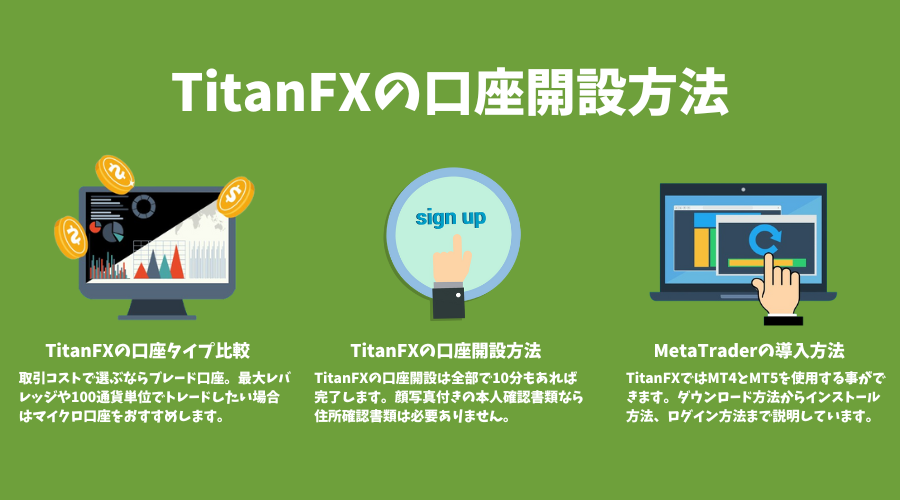- TitanFXの口座タイプの選び方
- TitanFXの口座開設手順
- TitanFXのMetaTrader4/5の導入手順
TitanFXの口座タイプ選択

TitanFXの口座開設する前に、まずは口座タイプを選びましょう。
比較表を作りましたのでご覧ください。
| 項目 | スタンダード口座 | ブレード口座 | マイクロ口座 |
| 最大レバレッジ | 500倍 | 500倍 | 1,000倍 |
| 約定方式 | STP | ECN | STP |
| 平均スプレッド (ドル円) |
1.3pips | 0.1pips | 1.3pips |
| 取引手数料 | なし | 片道$3.5 (1ロット) |
なし |
| 最小取引数量 | 1,000通貨 | 1,000通貨 | 100通貨 |
| 最大取引数量 | 1,000万通貨 | 1,000万通貨 | 100万通貨 |
| ボーナス | なし | なし | なし |
おすすめはブレード口座
TitanFXの中で最もおすすめ出来る口座タイプはブレード口座になります。
ブレード口座はECNなのでスプレッドが非常に狭くドル円は0.1pips~となっています。
取引手数料が往復7ドル(1ロット)掛かりますが、それでも他の口座タイプと比べると取引コストが最も小さくなっています。
スタンダード口座の方がコストが低くなる場合も
取引手数料を加えてもブレード口座が最も取引コストが低いと上で書きましたが、TitanFXの取引手数料の通貨が米ドルになっている為、円口座を使用している場合はその時のドル円レート次第ではブレード口座よりもスタンダード口座の方が取引コストが低くなります。
ブレード口座を使う際は米ドル口座にする、あるいはその時のドル円レート次第でブレード口座とスタンダード口座を使い分けるようにした方が良いと思います。
レバレッジ1,000倍にしたいならマイクロ口座
ブレード口座/スタンダード口座の最大レバレッジが500倍なのに対し、マイクロ口座は1,000倍となっています。
ただ、TitanFXは常時ボーナスがありませんので「レバレッジ1,000倍で取引したい」というだけの理由であれば、ボーナスのあるレバレッジ1,000倍超のFX会社を使った方が良いと思います。
100通貨単位で取引したいならマイクロ口座
マイクロ口座は名前の通り、小さなロットで取引する事ができます。
ブレード口座/スタンダード口座の最小取引通貨が1,000通貨なのに対し、マイクロ口座は100通貨~取引を行なう事ができます。
ただ、最大レバレッジと同じで「100通貨単位」で取引したいというだけの理由であれば、ボーナスがあって100通貨単位で取引が可能なFX会社を使った方が良いと思います。(XMTradingのマイクロ口座など)
TitanFXの口座タイプまとめ
- 取引コストが最も低いブレード口座がおすすめ
- ドル円レート次第ではスタンダード口座が最も取引コストが低くなる
- レバレッジ1,000倍で取引したいならマイクロ口座
- 100通貨単位で取引したいならマイクロ口座
TitanFXの口座開設手順

初めにTitanFX公式サイトを開きます。
TitanFX公式サイトを開いたら画面右上の「リアル口座」を開いて下さい。
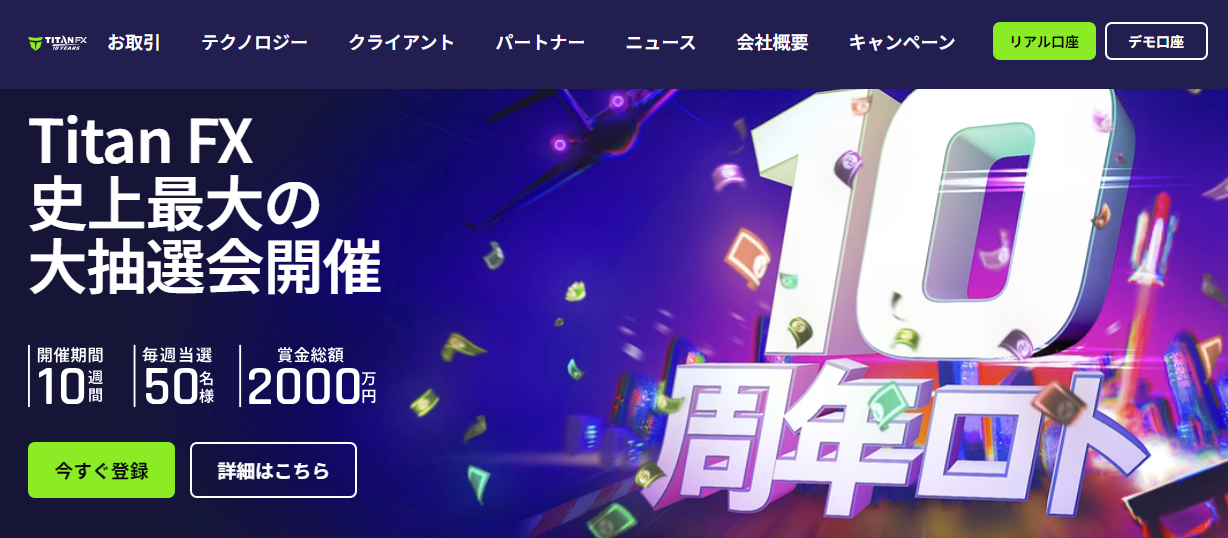
ユーザー登録
ユーザー登録画面が現れるのでメールアドレスとパスワードを入力し「さあ、始めましょう」をクリックします。
ユーザー登録
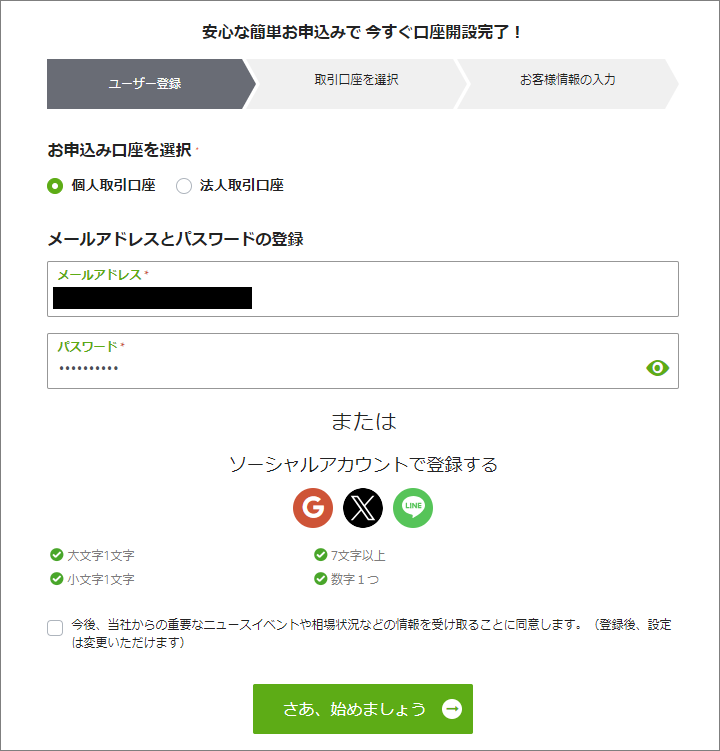
「さあ、始めましょう」ボタンを押すと口座の選択画面が現れるので希望の口座を選択し最後に「次へ」を押します。
口座タイプなどの選択
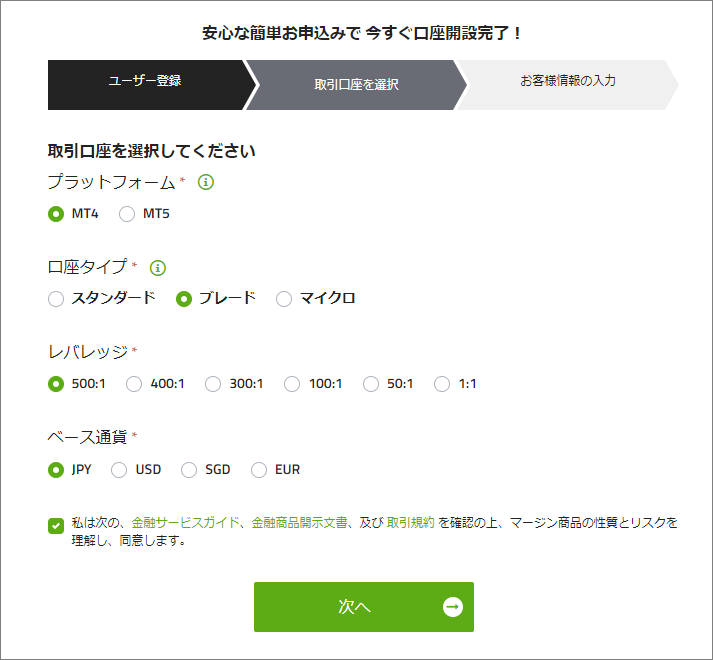
| 入力・選択方法の説明 | |
| プラットフォーム | 「MT4」か「MT5」を選択します。 |
| 口座タイプ | 「スタンダード」「ブレード」「マイクロ」 から選択します。 |
| レバレッジ | レバレッジを1倍~500倍の間で選択します。 ※マイクロ口座は1倍~1,000倍 |
| ベース通貨 | 口座の通貨タイプを選択します。 |
| 規約等の同意 | 規約等に同意する場合はチェックを入れます。 |
| 次へ | 全ての選択が終わったらクリックします。 |
「次へ」を押すと個人情報の入力画面が開くので指示通り入力し最後に「取引口座を開設する」ボタンを押します。
個人情報の入力
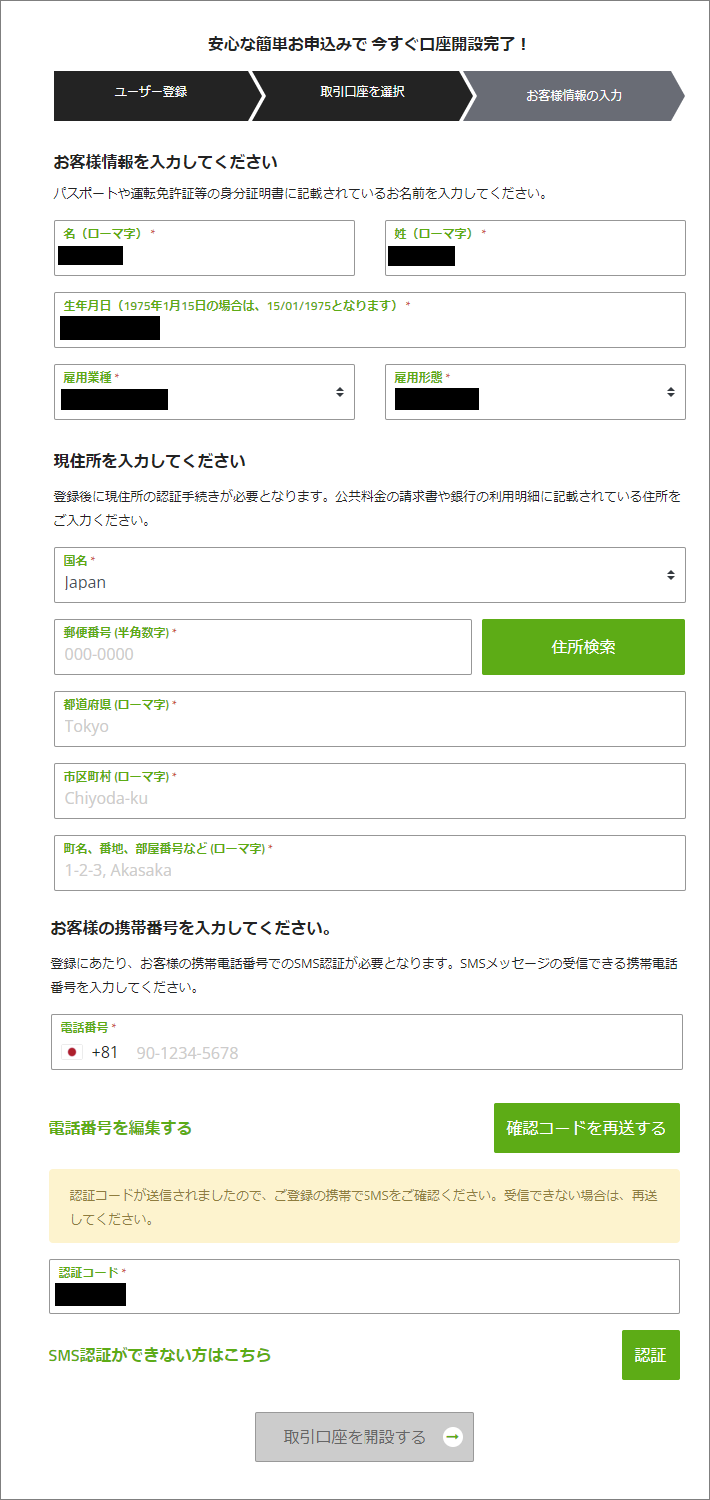
| 入力・選択方法の説明 | |
| 名(ローマ字) | 下の名前をローマ字で入力します。 例)Taro |
| 姓(ローマ字) | 名字をローマ字で入力します。 例)Yamada |
| 生年月日 | 生年月日を半角数字で入力します。 例)1990年11月09日の場合は09/11/1990 |
| 雇用業種 | 現在の雇用業種を選択します。 |
| 雇用形態 | 現在の雇用形態を選択します。 |
| 国名 | 「Japan」を選択します。 |
| 郵便番号 | 郵便番号を半角数字で入力し 「住所検索」ボタンを押します。 |
| 都道府県 (ローマ字) | 自動入力されている筈なのでそのまま。 |
| 市区町村 (ローマ字) | 自動入力されている筈なのでそのまま。 |
| 町名、番地、部屋番号など (ローマ字) |
市区町村名より後の住所をローマ字で入力します。 |
| 電話番号 | 先頭の「0」を除いた電話番号を半角数字で入力 し「認証コードを送信する」を押します。 認証コードが届いたらコードを入力し 「認証」ボタンを押します。 |
| 取引口座を開設する | 全ての入力と選択が終わったら押します。 |
「取引口座を開設する」ボタンを押すと下の画面が開くので登録メールアドレスを確認します。
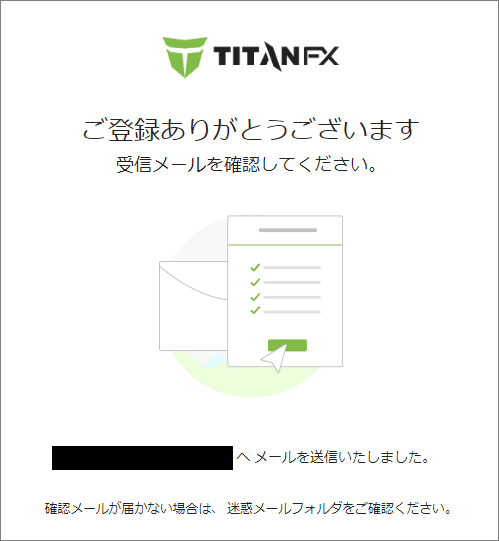
登録メールアドレスにタイトル「【重要】口座開設の最終ステップ:Eメール確認ボタンを押してください」でメールが届いているのでメール内にある「確認」ボタンを押します。
メール内の「確認」ボタンを押す
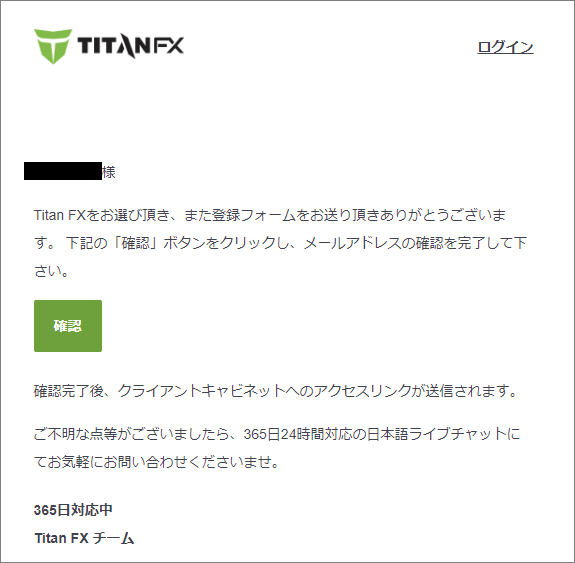
メールアドレスの確認が終わると下の画面が開くので「クライアントキャビネット」ボタンを押します。
「クライアントキャビネット」ボタンを押す
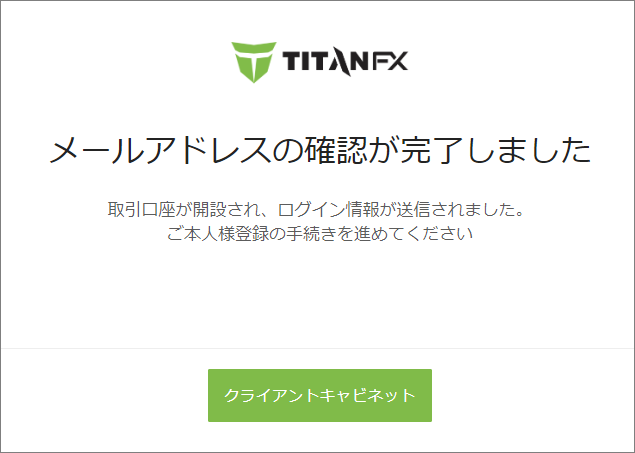
ログイン画面が表示されるので登録メールアドレスと自分で設定したパスワードを使ってログインします。
「クライアントキャビネット」にログインする
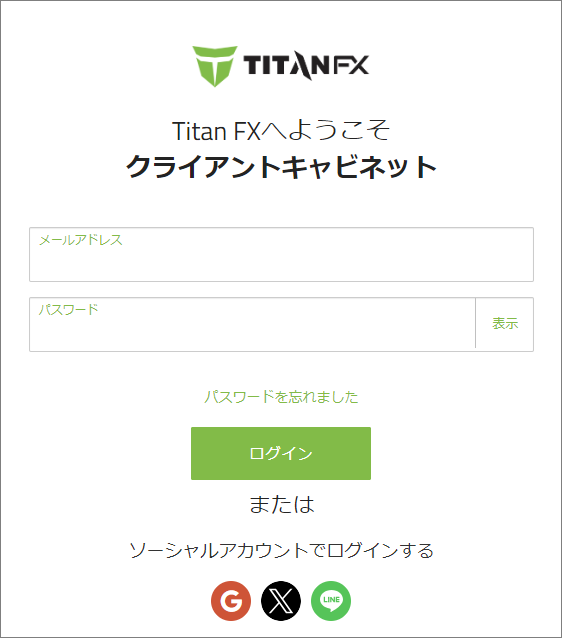
ログインしたら画面右上にある自分の名前部分をクリックし現れたメニューの「プロファイル」を選択します。
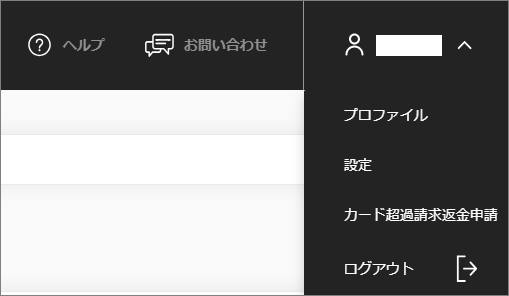
【ご本人様確認およびKYC情報】項目にある「ご本人様確認を完了する」ボタンを押します。
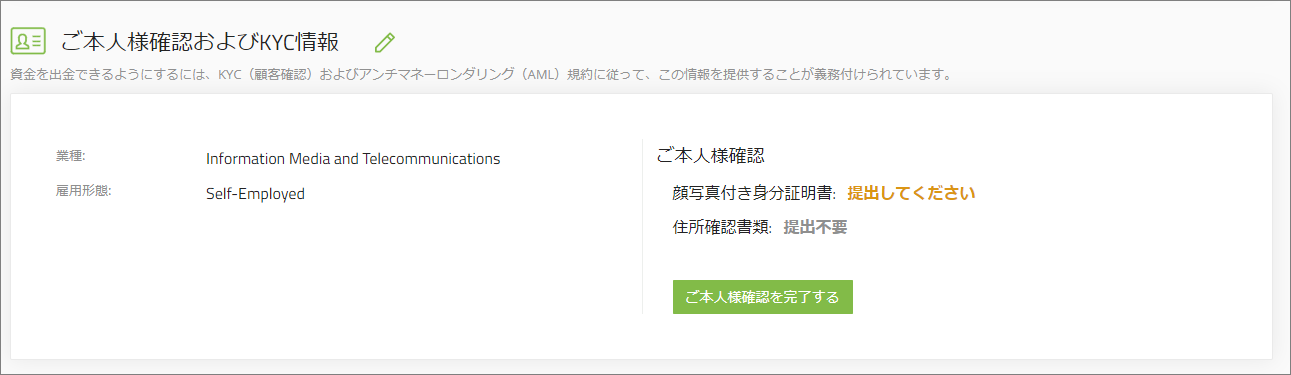
本人確認書類を選択・アップロードします。
本人確認書類の提出
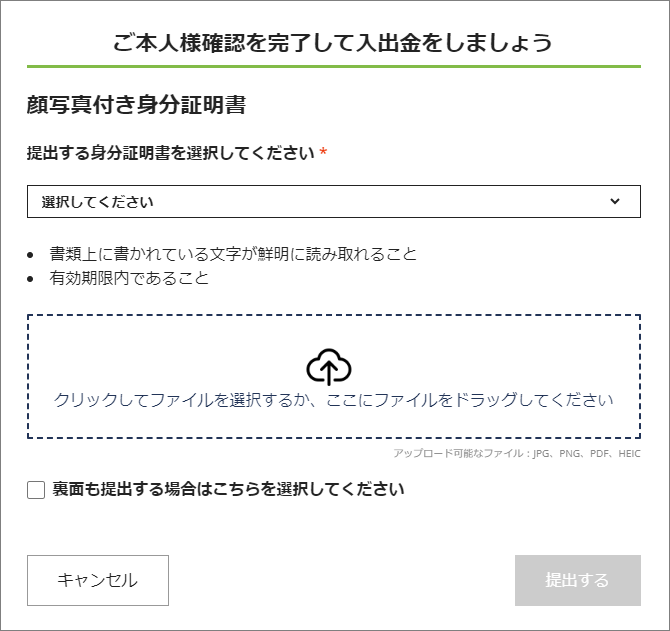
| 入力・選択方法の説明 | |
| 提出する身分証明書 を選択してください |
本人確認書類の種類を選択します。 |
|
クリックしてファイルを
選択するか、ここにファイル をドラッグしてください |
提出する書類を選択します。 裏面がある場合は裏面も選択します。 |
|
提出する
|
書類を選択したら押します。 |
提出する書類の種類によってはこのあと住所確認書類の提出を求められます。
指示に従って住所確認書類の提出を行なってください。
全ての書類の提出が終わると30分~1営業日ほどで確認が完了しますので暫くお待ち下さい。
MetaTrader4/5のダウンロード・インストール

口座の開設が完了したらメタトレーダー4/5のダウンロードとインストールを行なっていきます。
TitanFX公式サイトトップページを開いて下さい。
TitanFXトップページ画面上部メニューに「テクノロジー」とあるのでカーソルを合わせ現れたメニュー内にあるプラットフォームの「MT4」「MT5」希望の方を選択します。
MT4かMT5を選択
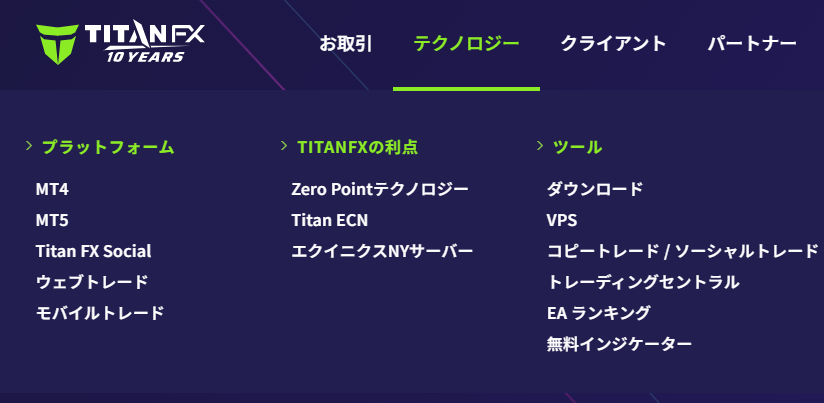
ここからはパソコン版MT4で説明を続けます。
開いた画面内にある「MT4の無料ダウンロードはこちら」ボタンをクリックします。
MT4の無料ダウンロードはこちらをクリック
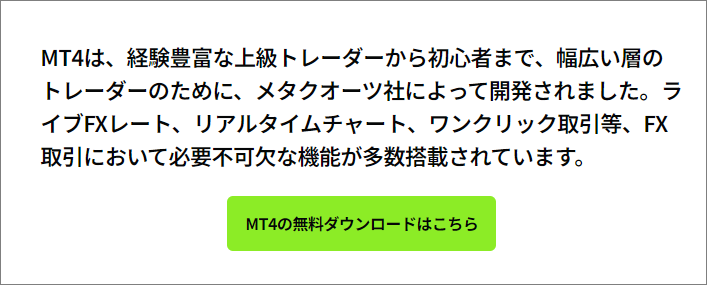
「デスクトップ」をクリックします。
デスクトップをクリック
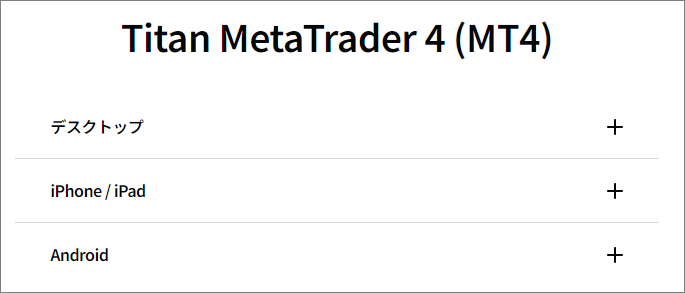
「Windows」か「Mac」希望の方をダウンロードします。
MT4をダウンロードする
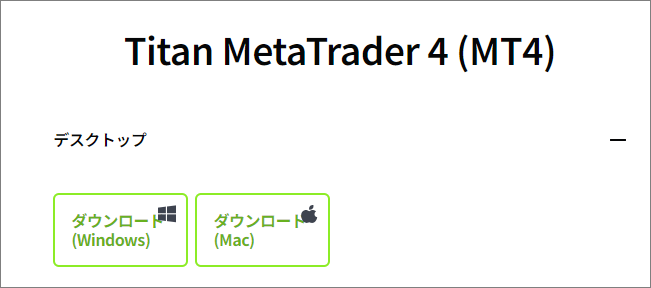
ダウンロードが完了したら「titanfx4setup.exe」という名前のファイルがあるのでインストールを開始します。
インストールを開始するとこのような画面が出るので「次へ」をクリックします。
「次へ」をクリック
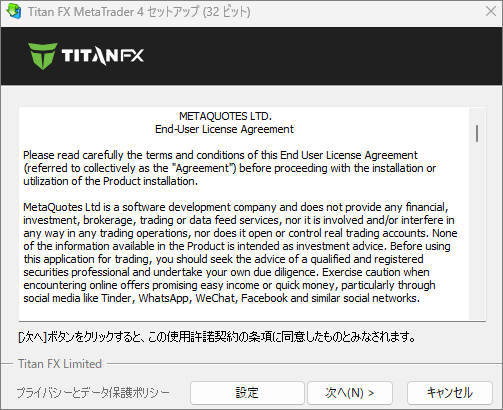
インストールが完了するとこの画面が表示されるので「完了」をクリックします。
完了をクリック
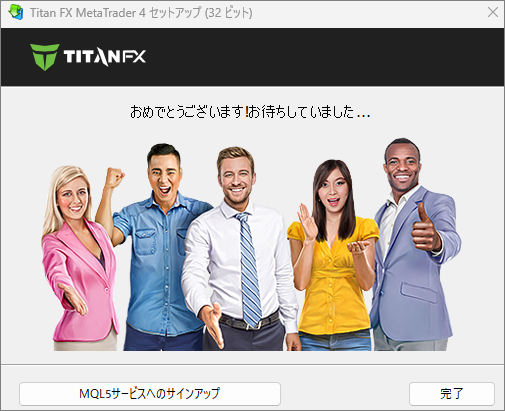
次に取引サーバーを選択しますが、どのサーバーを選べば良いのかを説明します。
登録メールアドレスにタイトル「【重要】TitanFX : MT4口座ログイン情報」というメールが届いていると思いますが、その中にある「サーバー」項目に選択すべきサーバーが記載されています。
サーバーの確認
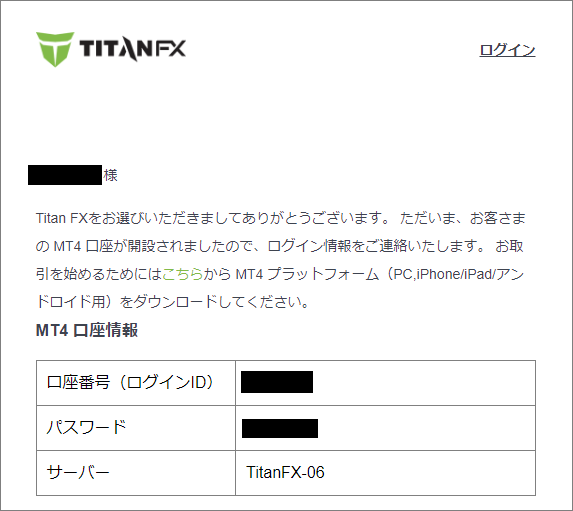
サーバーの選択
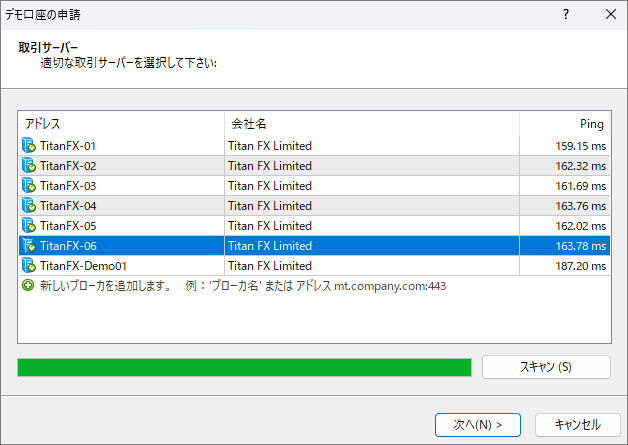
サーバーの選択が終わると、ログイン画面が開くので「既存のアカウント」にチェックを入れて「口座番号(ログイン)」と「パスワード」を入力します。
口座番号とパスワードは先ほどのメールに記載されています。
口座番号とパスワードを入力
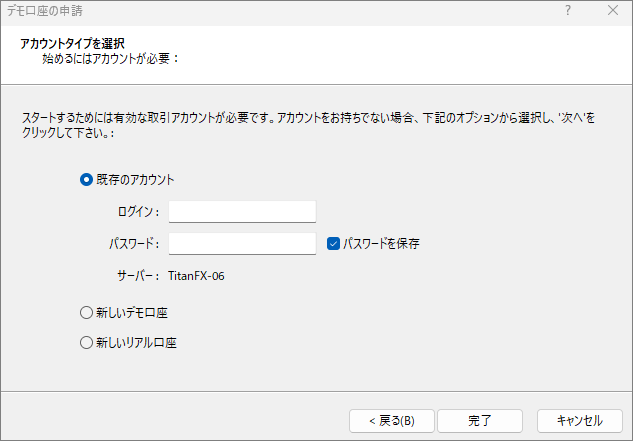
口座番号とパスワードに間違いが無ければ「ぴろ~ん」という音が鳴りメタトレーダーへのログインが完了し、トレードを開始する事が出来ます。
これでTitanFX(タイタンFX)の口座開設手順の説明を終わります。